Win10专业版删不掉360safe文件夹怎么办
分类:win10教程 2021-08-08
导读: Win10专业版删不掉360safe文件夹怎么办--许多小伙伴说Win10专业版系统卸载360套件没有卸载干净,后台始终有一个360主动防御模块在运行着,无法停止,导致电脑自带的Windows defender失败。造成这种情况的原因是360safe文件删不掉。所以小编特意给大家分享一...
许多小伙伴说Win10专业版系统卸载360套件没有卸载干净,后台始终有一个360主动防御模块在运行着,无法停止,导致电脑自带的Windows defender失败。造成这种情况的原因是360safe文件删不掉。所以小编特意给大家分享一下解决方法。
Win10专业版删不掉360safe文件夹的解决方法:
1、按快捷键【win+R】打开运行窗口,输入”msconfig“,点“确定”;
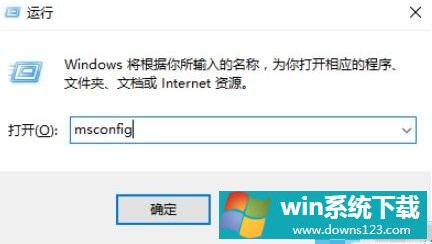
2、打开“系统配置”,点击“引导”选项卡;
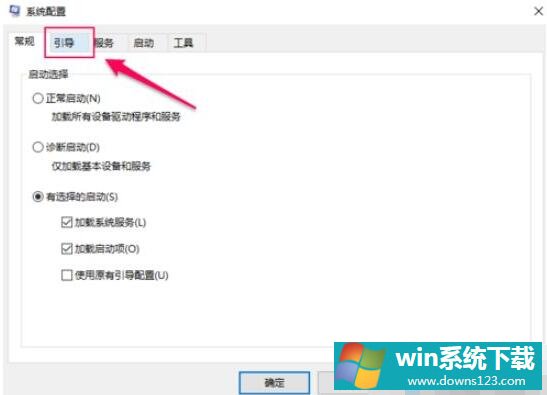
3、勾选“安全引导”进入安全模式;
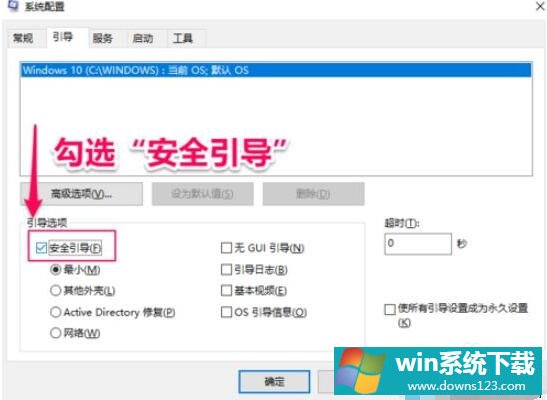
4、点击“重新启动”,等待电脑重启完成并进入安全模式;
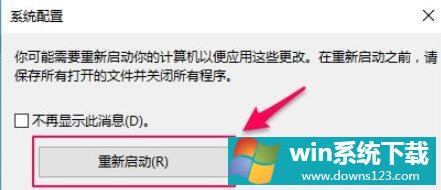

5、按快捷键【win+E】打开文件资源管理器;
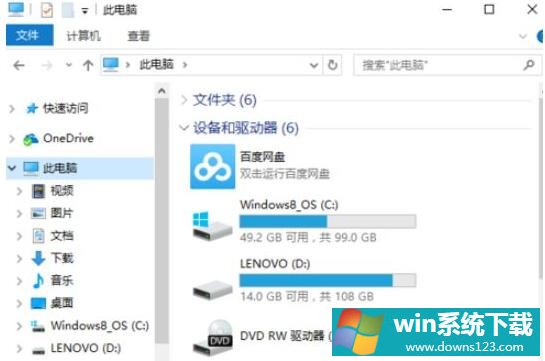
6、依据自己安装软件时选择的路径中找到360safe文件夹,右键删除;(忘记安装路径的朋友可以在任务管理器【Ctrl+Alt+Delete】中找到“360主动防御服务模块”,右键打开程序所在文件夹。);
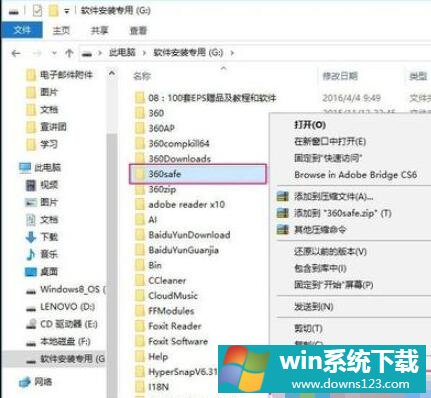
7、退出安全模式(操作与进入相反),重启之后360safe文件夹就不见啦。
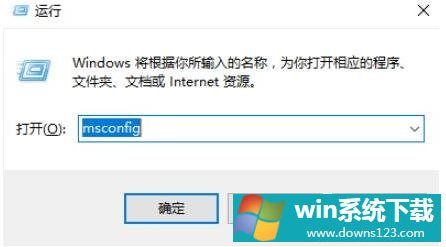
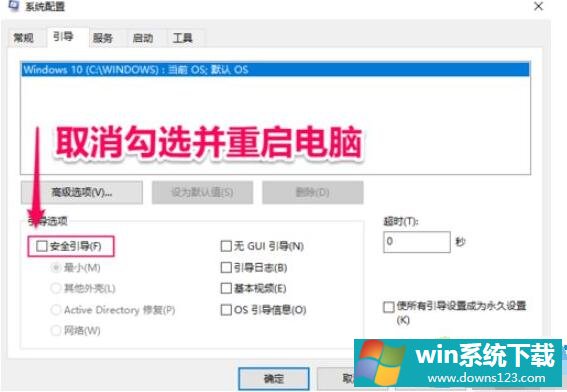
遇到win10删不掉360safe文件夹的问题不要担心,直接参考教程设置即可。大家删完文件夹之后要记得退出安全模式,以免影响日后的正常使用。
以上就是关于Win10专业版删不掉360safe文件夹的解决方法了,系统之家还有更多关于Win7系统的介绍噢~


